素晴らしいコンテンツを作っているにもかかわらず、ソーシャルメディアのフォロワーが増えないと悩んでいませんか?サイト訪問者が、なぜあなたがフォローされる価値があるのかわからなければ、フォロワーにはならないという厳しい現実があります。
WPBeginnerでは、このギャップを埋める最も効果的な方法の1つは、WordPressサイトにソーシャルメディアのフィードを追加することであることを発見しました。
ソーシャルフィードを埋め込むことは、単にコンテンツを紹介するだけでなく、ソーシャルプルーフ、エンゲージメント、そしてプラットフォーム全体で提供する価値を有効化します。
この包括的なガイドでは、Facebook、Twitter、Instagram、YouTube、そしてTikTokのカスタムソーシャルメディアフィードをWordPressサイトに追加する手順を説明します。
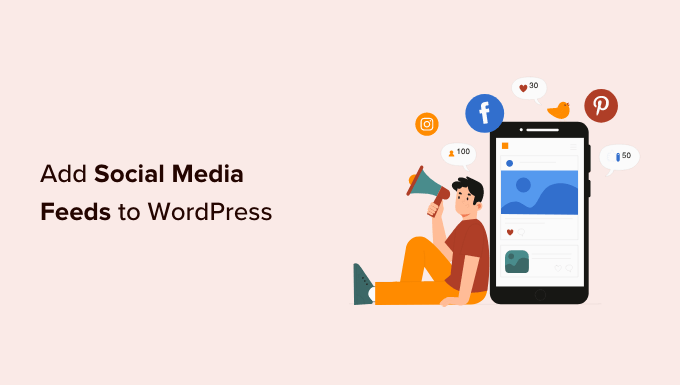
なぜWordPressサイトにソーシャルメディアフィードを追加するのか?
当社のソーシャルメディア統計調査によると、人々は毎日約2時間23分をソーシャルメディアに費やしている。これは、既存のフォロワーにあなたのコンテンツを宣伝し、新しい人々とつながるのに十分な時間です。
もしあなたが1つ以上のソーシャルメディアアカウントを持っているなら、すでに良いスタートを切っている。しかし、WordPressサイトにこれらのソーシャルフィードを追加するのも賢い方法です。
WordPressにソーシャルメディアの投稿を埋め込むことで、サイトを訪れた人々に様々なアカウントを宣伝することができます。これにより、より多くの「いいね!」、シェア、エンゲージメントを得ることができる。
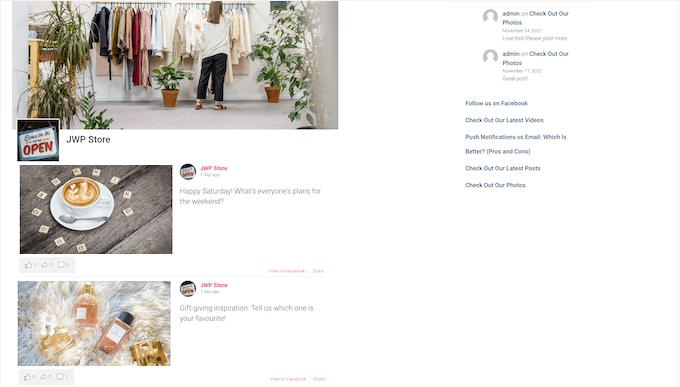
訪問者が気に入れば、別のソーシャルメディア・ネットワークであなたをフォローし始めるかもしれない。
もしあなたがオンラインストアを運営しているのであれば、ソーシャルメディアのフィードはより多くの売上に貢献する。実際、43%の人がソーシャルメディアを使って購買の意思決定をしており、Instagramやその他のプラットフォームから商品を購入している。
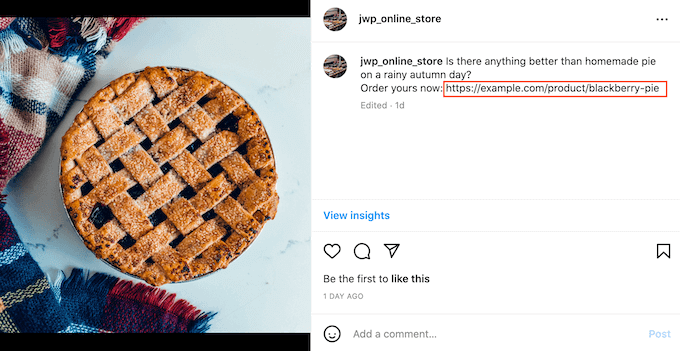
それでは、WordPressにさまざまなソーシャルメディアのフィードを追加する方法を見てみよう。
WordPressにソーシャルメディア・フィードを追加する方法
WordPressブログにソーシャルメディアフィードを追加する最良の方法は、Smash Balloonを使用することです。WordPress用の最高のソーシャルメディアフィードプラグインであり、175万人以上のユーザーに信頼されています。
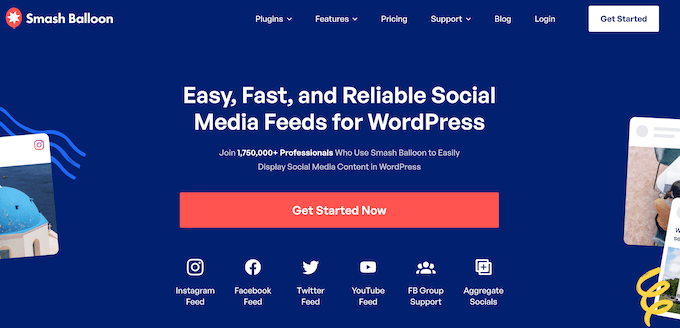
このプラグインを使えば、jQueryのコードやAPIを扱ったり、ソーシャル投稿を素敵なレイアウトで並べたりするのに時間を費やす必要はない。全てはただ動くだけです。
Smash Balloonには、YouTubeやFacebookを含む主要なソーシャルネットワークのプラグインがすべて区切られています。複数のソーシャルネットワークを個別フィードにまとめることも可能です。
Smash Balloonプラグインには無料版があり、使い始めることができます。ただし、Pro版ではより高度な機能が利用できます。
それでは、WordPressサイトに様々なソーシャルフィードを表示する方法を見てみましょう。以下のクイックリンクを使って、追加したいソーシャルネットワークに直接ジャンプするだけです:
- Adding a Facebook Social Media Feed in WordPress
- Adding an Instagram Social Media Feed in WordPress
- Adding a Twitter Social Media Feed in WordPress
- Adding Your Customer Reviews Feed in WordPress
- Adding a YouTube Social Media Feed in WordPress
- Adding a TikTok Social Media Feed in WordPress
- Adding a Combined Social Wall in WordPress
WordPressでFacebookソーシャルメディアフィードを追加する
Facebookは世界で最も人気のあるソーシャルメディア・プラットフォームで、月間アクティブ・ユーザーは29億人に上る。
中小企業のサイトであれ、個人のブログであれ、WordPressの会員制サイトであれ、それ以外のものであれ、ターゲットとする読者はすでにFacebookを使いこなしている可能性が高い。
WordPressにFacebookのライブフィードを埋め込むと、新しい投稿が自動的にサイトに表示されます。また、訪問者があなたのFacebook投稿に「いいね!」を押したり、共有したり、コメントしたりすることを促しますので、ソーシャルメディア上でより多くのエンゲージメントを得るための素晴らしい方法です。

Smash Balloon Custom Facebook Feedプラグインを使うと、WordPressにFacebookの動画を埋め込んだり、写真や動画を表示したりすることができます。
カスタムライトボックスポップアップも作成できるので、訪問者はWordPressサイトを離れることなく、フルサイズの画像を見たり、Facebook動画を見ることができます。
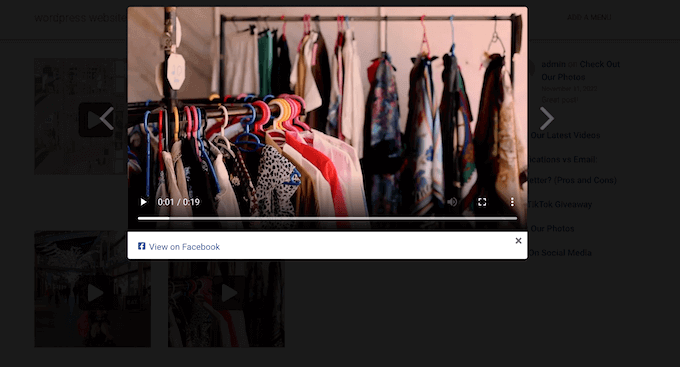
定期的に対面またはオンラインイベントをホスティングサービスしているのであれば、あなたのページやグループにFacebookイベントとして作成することをお勧めします。訪問者は、そのイベントに興味がある、または参加するとマークし、他の人を招待し、自分のFacebookページでイベントを共有することができます。
さらに良いことに、WordPressサイトにイベントを追加することで、Facebookイベントを簡単に宣伝することができます。さらに詳しく知りたい方は、WordPressにFacebookイベントカレンダーを追加する方法をご覧ください。
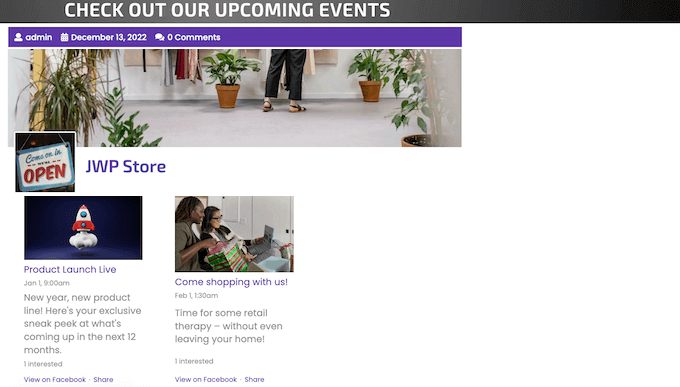
Smash Balloonエディターを使えば、どのようなFacebookフィードを作成しても、そのフィードの見た目や動作をユーザーフレンドリーな方法で微調整できます。
ここでは、フィードの配色をWordPressテーマと完全に一致するように変更したり、カスタムヘッダーをデザインしたり、「いいね!」や「load more」ボタンを追加したりすることができます。
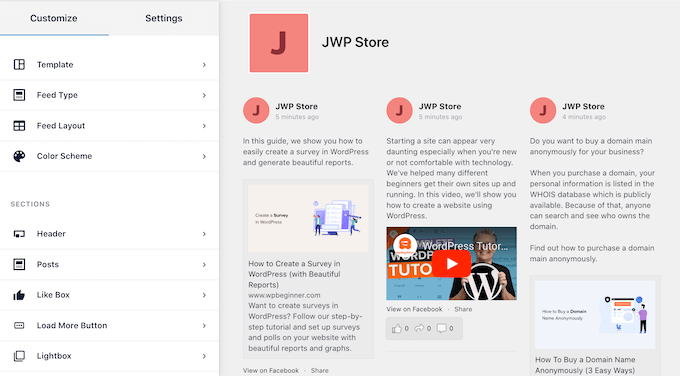
ステップ・バイ・ステップの詳しい手順については、以下のガイドをご覧ください:
- WordPressでカスタムFacebookフィードを作成する方法
- WordPressでFacebookのタイムラインを表示する方法
- WordPressでFacebookページのレビューを表示する方法
- WordPressにFacebookのグループフィードを埋め込む方法
WordPressでInstagramソーシャルメディアフィードを追加する
月間アクティブユーザーが20億人を超えるInstagramは、あなたのサイトや商品、サービスを宣伝するのに最適な場所です。
あなたの業界によっては、Instagramはあなたのブランドを成長させ、新しい顧客を獲得するのに最適な場所かもしれない。
例えば、Instagramは、トップファッションブログ、ライフスタイル、料理、写真サイトの間で特に人気がある。
Instagramに美しい写真や魅力的な動画を投稿しているなら、そのコンテンツをWordPressにも投稿することは理にかなっている。

WordPressにInstagramのソーシャルフィードを追加することで、訪問者の注意を引き、より多くのエンゲージメントを得ることができます。
WordPressで画像を手動で追加することもできますが、これには多くの時間と労力がかかります。また、訪問者がWordPressサイトのInstagram画像と簡単にやりとりする方法もありません。その結果、ソーシャルメディアのエンゲージメントを逃してしまう可能性があります。
WordPressにインタラクティブなInstagramフィードを追加する最も簡単な方法は、Smash Balloon Instagram Feedプラグインを使用することです。このプラグインを使えば、美しくプロフェッショナルなデザインのInstagramフィードをサイトに埋め込むことができる。
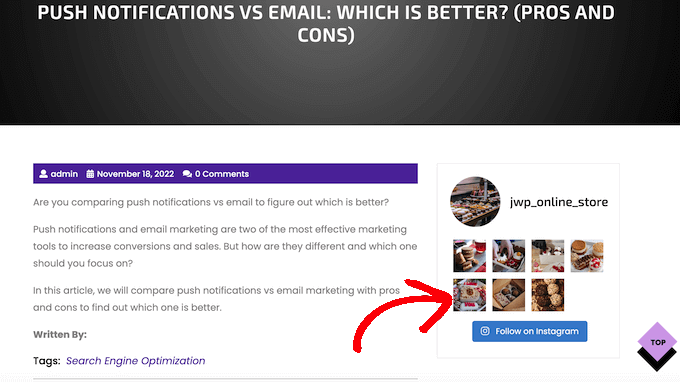
フィードはInstagramに投稿するたびに自動的に更新されるため、訪問者は常に最新の写真を見ることができる。
ハッシュタグフィードを作成したり、タグ付けされた投稿を表示することで、サイト上で他の人の写真を表示することもできます。これは、あなたのサイトやビジネスを信頼してもらうための強力な社会的証明となります。
以下の画像では、カスタム・インスタグラム・フィードを使ってユーザー・ジェネレータ・コンテンツを表示しているオンライン・ストアの例を見ることができる。

このように、カスタマイザーのInstagramフィードを利用することで、顧客の信頼を生み出し、オンラインでより多くのお金を稼ぐことができる。
ステップ・バイ・ステップの詳しい手順については、以下のガイドをご覧ください:
- WordPressでカスタムInstagramフォトフィードを作成する方法
- WordPressにInstagramを簡単に埋め込む方法(ステップバイステップ)
- WordPressのサイドバーウィジェットにInstagramの写真を表示する方法
WordPressでTwitterソーシャルメディアフィードを追加する
WordPressでは、ビルトインのTwitterブロックを使って、WordPressのブログ投稿やページにツイートを手動で埋め込むことができます。
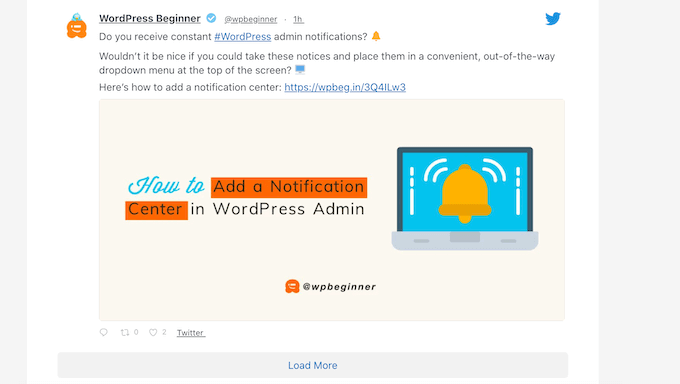
このブロックでは、個別ツイートのみを埋め込むことができます。少数のつぶやきを表示するだけなら、この方法が手っ取り早くて簡単です。
ただし、複数のツイートを埋め込みたい場合は、Smash Balloon Twitter Feedを使用することをお勧めします。
このプラグインを使うと、新しいツイートを投稿すると自動的に更新されるTwitterフィードを作成できます。このフィードを任意のページ、投稿、ウィジェット対応エリアに追加できます。
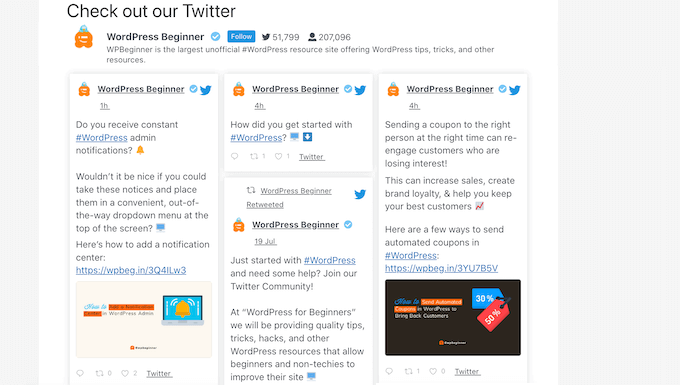
Smash Balloon Twitter Feedでは、ハッシュタグフィードも作成できます。
これは、ブログ投稿に文脈や第三者のコンテンツを追加するのに便利です。例えば、ファッションブログを始めるのであれば、#lookbookや#OOTDといったファッション関連の人気ハッシュタグのフィードを作成することができる。
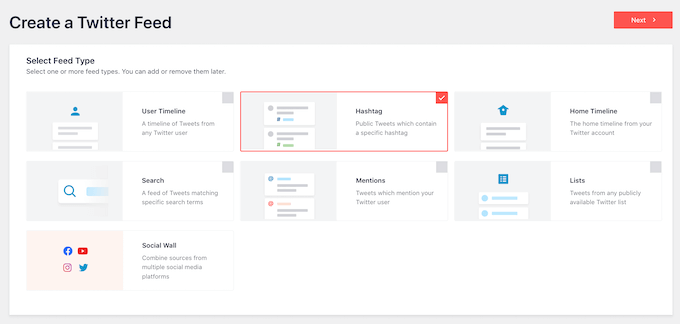
Smash Balloonを使って、第三者のアカウントのTwitterフィードを表示することもできます。インフルエンサーやアフィリエイターと関係があり、彼らのツイートをサイトに表示したい場合に最適です。
WordPressにTwitterフィードを追加する方法については、以下のガイドをご覧ください:
WordPressにカスタマレビューフィードを追加する
カスタマイザーレビューは強力な社会的証明であり、あなたのサイトをより信頼できると思わせ、購入や来店を促すことができます。
Yelp、Facebook、Googleなど、カスタマイザーがあなたの会社をレビューできるサイトはたくさんあります。
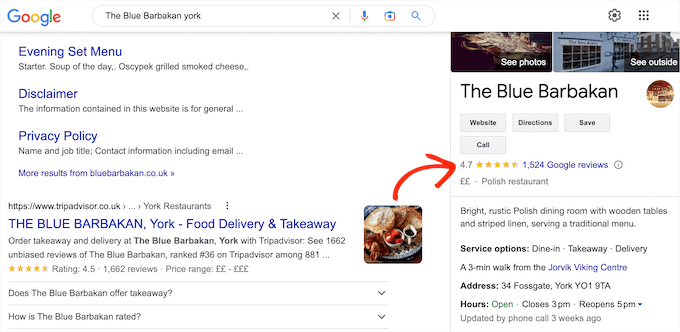
しかし、あなたのサイトを訪れた人々は、こうした好意的なレビューを目にすることはなく、結果として売上を逃してしまうかもしれない。
一つの解決策は、単純にこれらのレビューをコピー&ペーストしてサイトに貼り付け、カスタマレビュープラグインを使って表示することです。しかし、自動的に更新されるレビューフィードを作成する方が、迅速かつ簡単な場合が多い。
そこでレビュー・フィード・プロの出番だ。
WordPressのための最高のカスタマレビュープラグインで、Yelp、Facebook、Google、TripAdvisorからのレビューを表示することができます。
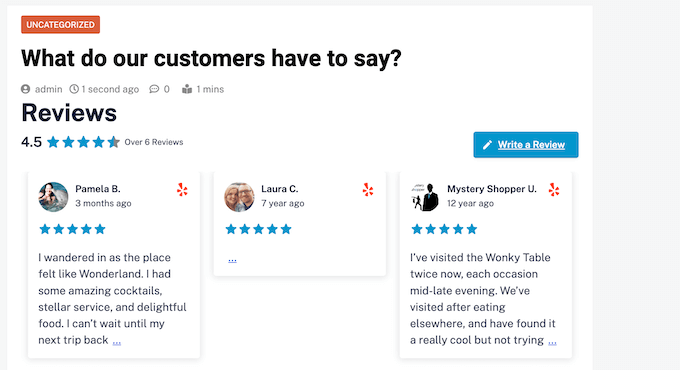
Reviews Feed Proにはデザイン済みのテンプレートが用意されているので、ショーケース、カルーセル、グリッドなど、さまざまなレイアウトでレビューを表示できます。
Reviews Feedプラグインはあなたのサイトのデザインもコピーするので、他のプラットフォームから埋め込まれたコンテンツではなく、あなたのサイトの自然な一部としてレビューが表示されます。

ステップバイステップの手順については、これらの完全なガイドを参照してください:
- WordPressでGoogle、Facebook、Yelpのレビューを表示する方法
- WordPressサイトにTrustpilotのレビューを表示する方法
- WordPressでカスタマレビューページを追加する方法
WordPressでYouTubeソーシャルメディアフィードを追加する
私たちのブログ統計調査によると、動画のあるブログ投稿は、動画のない投稿よりも83%多くのトラフィックを獲得しています。もしあなたがYouTubeチャンネルを持っているなら、WordPressに動画を追加することは、より多くの訪問者を得るための簡単な方法です。
WooCommerceのようなプラグインを使ってオンラインストアを運営しているのであれば、動画はさらに売上を伸ばすことができます。実際、88%の人が動画を見て商品やサービスを購入しています。
もしYouTubeで商品やサービスを紹介する動画を作成したなら、それをサイトに追加することで利益を上げることができる。
サイトに少数の動画を追加するだけなら、WordPressブログ投稿にYouTube動画を埋め込むのは簡単です。しかし、複数の動画を表示したい場合、WordPressのビルトインブロックやツールだけでは、素敵なギャラリーレイアウトを作るのは難しい。
そのため、Smash BalloonのYouTube用フィードを使用してYouTubeチャンネルのフィードを埋め込むことをお勧めします。
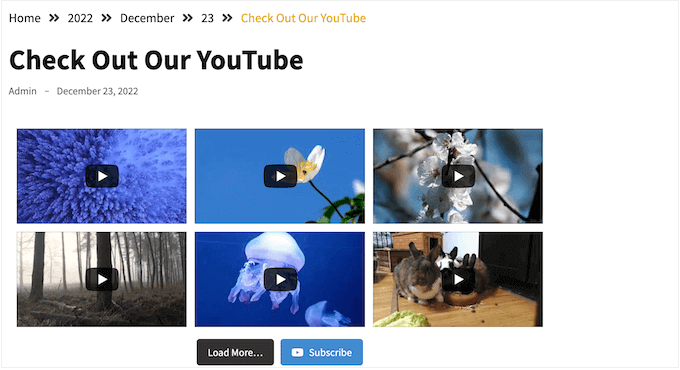
手順については、WordPressでYouTubeチャンネルの最新動画を表示する方法をご覧ください。
WordPressとYouTubeチャンネルを接続したら、Smash Balloonのユーザーフレンドリーなエディターを使って動画の見た目をカスタマイズできます。
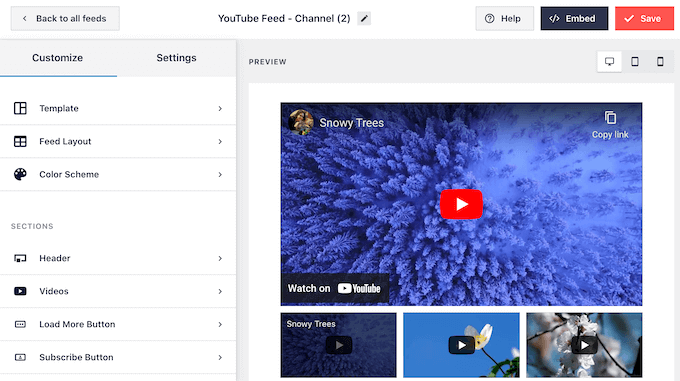
フィードの見栄えに満足したら、ショートコードを使ってページや投稿、ウィジェット対応エリアに簡単に追加できます。
Smash Balloonプラグインには、YouTube用のフィードブロックも用意されています。
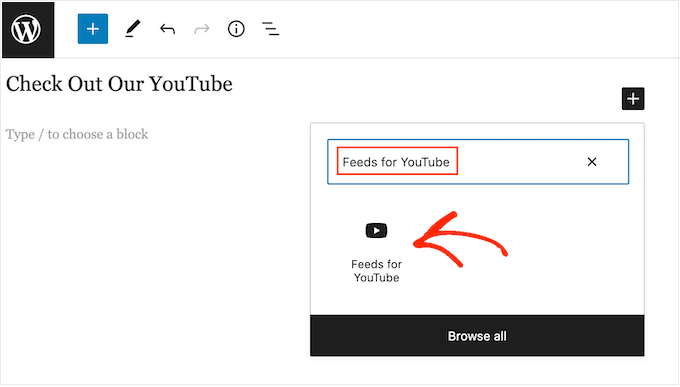
無料のプラグインには、WordPressでYouTube動画ギャラリーを作成するために必要なものがすべて揃っていますが、より高度な機能が必要な場合は、プレミアムプラグインのSmash Balloon YouTube Feedもあります。
このプラグインを使えば、お気に入りリストの動画を表示したり、ライブストリームを埋め込んだりすることができる。
WordPressでTikTokソーシャルメディアフィードを追加する
TikTokは最も急成長しているソーシャルメディア・プラットフォームの1つで、月間アクティブユーザーは10億人を超える。
TikTokは、あなたのビジネスを宣伝し、短い動画で新しいカスタマイザーにアプローチするのに最適な場所です。実際、多くのユーザーがこのプラットフォームを使ってTikTokのプレゼントを始め、フォロワーを増やしています。
TikTokの動画は素早く簡単に見ることができるので、WordPressにも投稿することは理にかなっています。そうすることで、サイト訪問者の注目を集め、長く滞在してもらうことができます。

WordPressにはTikTokブロックがビルトインされており、動画のURLを貼り付けてWordPressに埋め込むことができます。ただし、この方法では一度に1つのTikTok動画しか追加できず、カスタマイズのオプションも限られています。
そこで、Smash Balloon TikTok Feed Proプラグインの使用をお勧めします。このプラグインを使用すると、最新の動画をすべて表示するTikTokフィードを埋め込むことができ、新しいコンテンツを投稿するたびに自動的に更新されます。
さらに、TikTokフィードの外観を完全にコントロールできます。複数のテンプレートやレイアウトから選択したり、表示する動画の数を選択したり、間隔やカラムを調整したり、コンテンツの長さを編集したりすることができます。
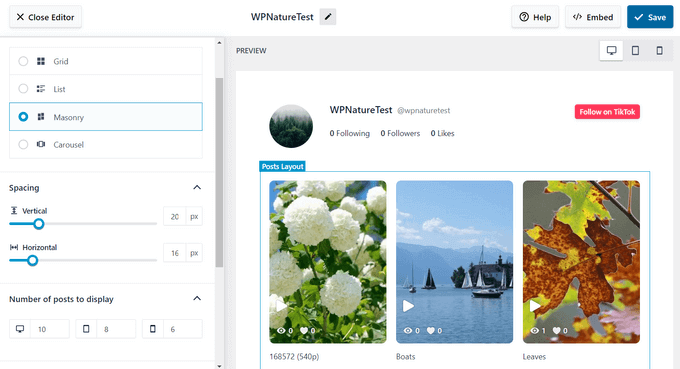
また、ヘッダーを有効化してTikTokのフォロワーと「いいね!」を表示し、社会的証明を高めることができます。
フィードのカスタマイザーが終わったら、簡単なショートコードを使ってWordPressサイトのどこにでもすぐに埋め込むことができます。
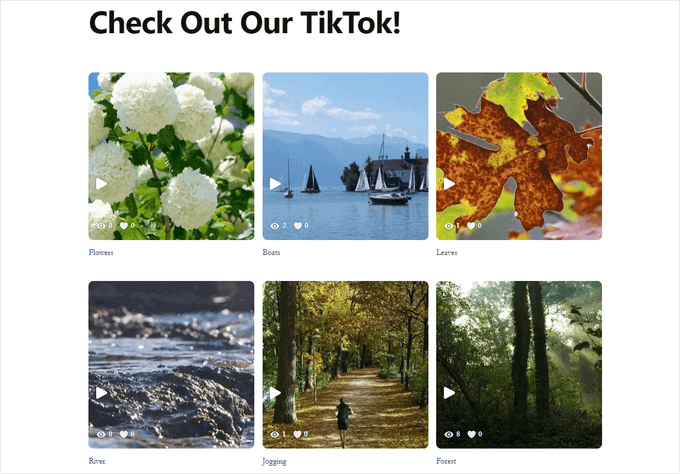
ステップバイステップの手順については、WordPressにTikTok動画を埋め込む方法のチュートリアルをご覧ください。
WordPressにソーシャルウォールを追加する
これまで、さまざまなソーシャルメディア・プラットフォームから個々のフィードを追加する方法を見てきた。しかし、Facebookグループ、YouTubeチャンネル、Twitterプロフィールなど、複数のソーシャルメディアアカウントを持っている場合もあるでしょう。
各プラットフォーム用に独自のコンテンツを作成する場合は、そのコンテンツをすべて1つのソーシャルメディアフィードにまとめるとよいでしょう。
こうすることで、ソーシャルメディア上で大きな存在感を示し、さまざまなプラットフォームで、さまざまな種類の興味深いコンテンツをすべて作成していることを訪問者に示すことができる。
この個別フィードは、複数のプラットフォームでフォロワーとエンゲージメントを得ることができます。また、スペースが限られていて、たくさんのソーシャルメディアフィードでサイトを埋めたくない場合にも良い選択です。
複数のソーシャルメディアアカウントを個別フィードにまとめたい場合は、Smash Balloon Social Wallプラグインをお勧めします。
WordPressに最適なソーシャルストリームプラグインで、Instagram、Facebook、Twitter、YouTubeのソーシャルコンテンツを個別フィードにまとめることができる。
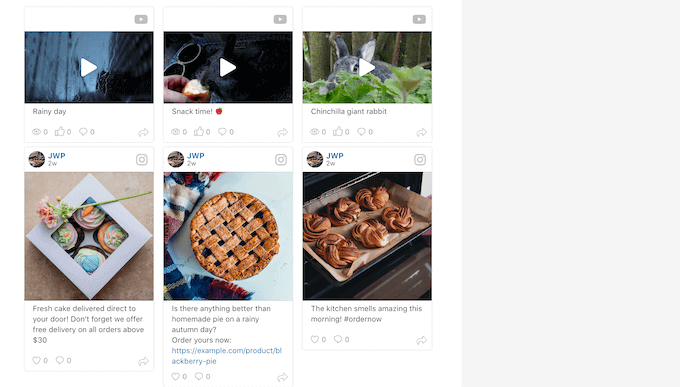
すでに Smash Balloon プラグインを使用して、Facebook、Instagram、Twitter、YouTube のフィードを個別に作成していますか?わずか数クリックでソーシャルウォールを作成できます。
注:このプラグインを使用するには、上記のPro Smash Balloonプラグインの少なくとも1つをインストールして有効化する必要があります。
例えば、FacebookとInstagramのコンテンツをソーシャルウォールに表示したい場合、Social Post FeedとSocial Photo Feedの両方のプラグインが必要です。
まずは、Smash Balloon Social Wall プラグインをインストールし、有効化する必要があります。詳しくは、WordPressプラグインのインストール方法をご覧ください。
プラグインをインストールして有効化したら、ソーシャルフィード ” ソーシャルウォールを作成する。
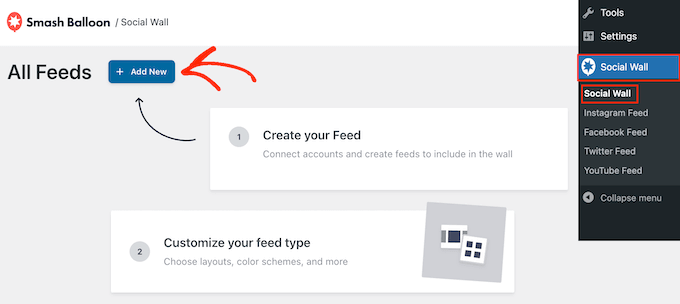
追加したいソーシャルメディア・プラットフォームごとに、「ウォールに追加」をクリックするだけだ。
このプラットフォーム用に作成したさまざまなフィードがすべて表示されます。使用したいフィードの横にあるラジオボタンを選択するだけです。
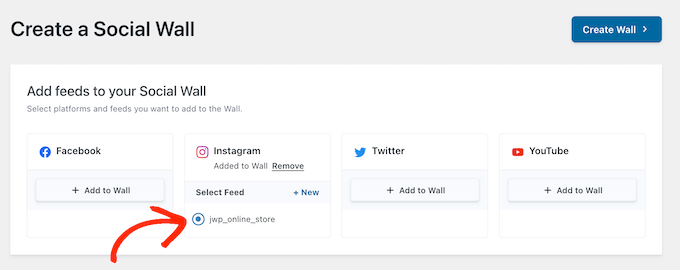
それが終わったら、『Create Wall』をクリックする。
Smash Balloonエディターが開き、ソーシャルウォールのあらゆる部分を微調整できます。これらの設定のほとんどは説明不要なので、どのような変更を加えたいかを確認するために目を通しておく価値があります。
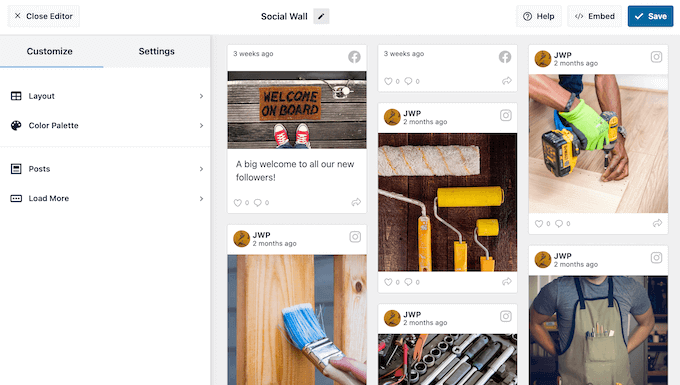
設定が完了したら、「保存」をクリックして設定を保存します。
ソーシャルウォールの外観に満足したら、ソーシャルウォールブロックを使って、任意のページ、投稿、またはウィジェット対応エリアに追加できます。
例えば、ソーシャルウォールをページに追加するには、WordPressのブロックエディターでそのページを開くだけです。ここで「+」アイコンをクリックし、「ソーシャルウォール」と入力する。
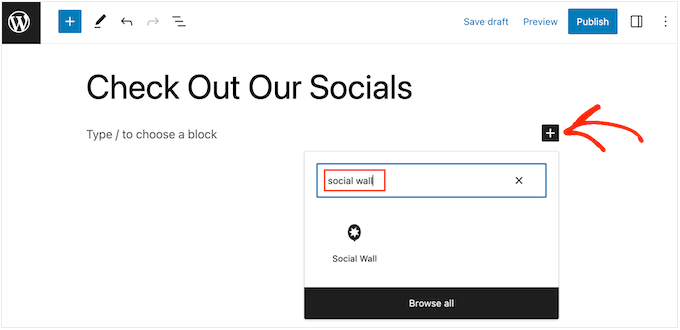
適切なブロックが外観されたら、クリックしてページに追加する。
ソーシャルウォールには、作成したばかりのマルチプラットフォームフィードが表示されます。
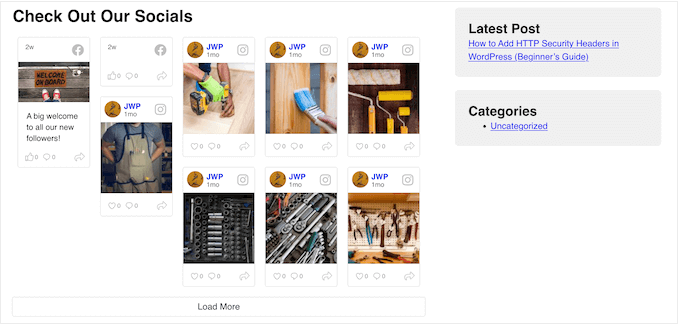
この投稿がWordPressにソーシャルメディアのフィードを追加するのにお役に立てば幸いです。WordPressでソーシャルメディアのフォロワー数を表示する方法や、WordPressでリンクを追跡するために最適なURL短縮ツールを専門家がピックアップしたガイドもご覧ください。
If you liked this article, then please subscribe to our YouTube Channel for WordPress video tutorials. You can also find us on Twitter and Facebook.





Have a question or suggestion? Please leave a comment to start the discussion.